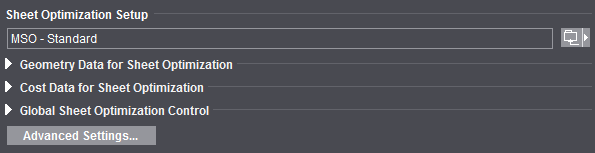
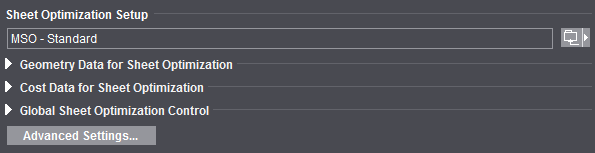
すべてのジョブで、プリファレンスの[用紙最適化の既定値]で選択した最適化が標準で適用されます。右側のコンビボタンで、定義済みの用紙最適化パラメータセットを、現在開いているジョブに適用するために開くことができます。
選択したパラメータセットの名前が斜体で表示されます。これにより、どのリソースが最適化に使用されるか、常に把握することができます。
重要なパラメータは以下のグループに分かれています:
•「ジオメトリパラメータ」(余白)
•「コストパラメータ」(全般および分版ごとの印刷準備、1000枚ごとのコスト)
•「グローバルにコントロール」([プレートを減らす]<>[用紙を減らす]スライダ)
グループをデフォルトでクローズあるいはオープンのどちらで表示するか、[プリファレンス]の[ユーザーインタフェース]で定義できます。またここで、1個または複数のグループを完全に非表示にするかどうかも設定できます。
クローズの状態で黄色の警告三角マークが表示される場合は、パラメータがプリファレンスと異なります。
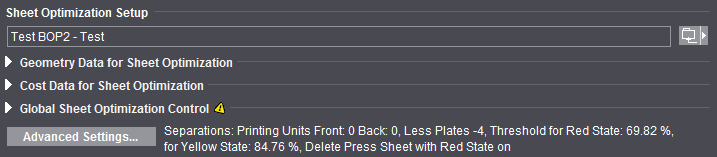
[詳細設定]ボタンの横にさらに、使用されるリソースの、標準とは異なるパラメータがすべて表示されます。いずれかのフィールドを編集するか、スライダの位置を動かすと、斜体で示されるパラメータセットが古くなり、表示されなくなります。変更されたデータが、アクティブなジョブで最適化に使用され、保持されます。
各パラメータに関する詳細:
用紙最適化をグローバルにコントロール([プレート/用紙を減らす]スライダ)
左余白/右余白/上余白/下余白
これらの余白を定義することにより、1upを配置するバウンディングボックスを作成します。デフォルト値の「0」をそのまま使用すると、バウンディングボックスは用紙と同じサイズになります。余白の値を入力すると、バウンディングボックスのサイズは相応に縮小されます。
左右や上にマークを設定する場合は、そのマーク用の余白を設定する必要があります。
コストパラメータを入力すると、最適化によって最もコストの低い結果が得られます。
例:
印刷準備のコスト(印刷機のセットアップを含む)が比較しうる用紙コストより高ければ、最適化によって印刷用紙枚数は可能な限り少なく抑えられますが、場合によっては廃棄紙が増えます。
このパラメータによって、固定コストと変動コストが考慮されます。
数値はユーザーが入力し、材料の数値だけで埋めることもできます。ここでは会社の経営方針に基づいて決定できます。
注記:ここで取り上げるのは特定の通貨のコストではなく、単なる相対的な値です。必ずしも数値が一致する必要はなく、数値の比率が一致することが重要です。
印刷準備(一般)
プレートセット全体のコストではプレートの材料およびプレートの露光と点検を、印刷準備では洗浄とプレートのロード、試し刷りを考慮する必要があります。
印刷準備(分版ごと)
この時点では必ずしもカラーが分かっているとは限らないので、識別できるのはオペレータだけです。
印刷材料(用紙1000枚ごと)
印刷されていないが、印刷機を流れた用紙1000枚のコスト。
用紙最適化をグローバルにコントロール([プレート/用紙を減らす]スライダ)
スライダによって、使用するプレートまたは印刷用紙を減らすべきかどうか、優先度の重み付けを行います。数字は単にアルゴリズムの重み付けを反映するもので、他の意味はありません。
注記:条件によっては、スライダによって最適化を有意義に改善できないジョブもあります。その場合、結果は同じです。